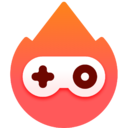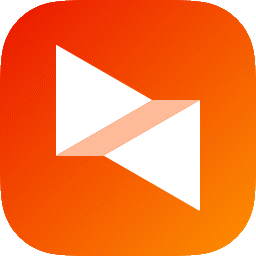向日葵远程控制软件,下面由小编给大家介绍一下这款软件,该软件是一个完全免费的远程电脑管理和控制的服务软件,支持远程控制、远程开机、远程传输等功能。使用向日葵远程控制软件,您在任何地方都可以接入互联网,轻松控制远程主机。向日葵新增游戏版服务,专属游戏界面,专为手机远程玩电脑游戏而生。

软件简介
向日葵远程控制软件是由上海贝锐科技自主研制的一款远程控制软件,提供控制电脑与控制手机服务。向日葵远程控制软件拥有10年远程控制经验和专业的开发与技术团队,更支持Windows、Linux、Mac、Android、iOS多平台使用。为千万个人用户提供远程服务,为企业用户提供安全、稳定、高效的定制化解决方案。
软件动态
向日葵远程控制推出了全新升级版本(又叫游戏专属版),专为手机远程玩电脑游戏而生,对桌面算法、服务器配置及软件交互等方面做出了重大优化,专为手机远程玩电脑游戏而生。搭配硬件,让玩游戏体感更上一层!
向日葵远程控制游戏专属版搭配游戏版服务使用,远端电脑与本地画面能做到完美同步,通过PC端远程另一台PC玩游戏也做到了精准适配游戏画面、视角360°随意切换。
软件特色
1、远控电脑
无论何时何地,都能自由随心访问和管理自己的电脑,哪怕无人值守,设备无网,照样搞定。
屏幕白板:在远程桌面直接涂画、写字、用图形圈选,方便演示。
黑屏:支持开启和关闭黑屏模式,防止他人看到自己的操作,保护隐私。
桌面录像:支持桌面录像,录像可保存在客户端主机或云端,随时翻查。
同步剪贴:支持复制粘贴,犹如在现场操作。
远程开机:结合开机棒,实现远程开机与远程操作一体化。随开随关、定时开关,远程开启世界各个角落的电脑。
无网远控:搭配向日葵控控,即使主机出于网络局限或无网状态,也可突破限制,为主机无网远控操作带来了更多的可能与前所未有的体验。
远程文件:支持远程文件的删除、下载、重命名等操作,支持文件双向传输,支持断点续传。
CMD/SSH:自定义你的常用命令,为你保留历史输入命令记录。
视频监控:支持多摄像头查看,支持麦克风声音,支持多人同时查看摄像头。
远程管理与诊断:随时随地管理远程主机,查看系统信息和硬件信息等系统性能诊断,查看时间,查看进程,查看系统服务,本地用户和组,共享资源和环境变量,远程应用管理,内存、CPU等敏感信息报警提醒,对远程主机的一切尽收眼底。
2、远程控制手机
无论你用的是苹果、安卓还是电脑,均能远控安卓设备。
远程观看手机屏幕:免ROOT远程观看,有手机即可使用本地与远程画面同步。
远程查看手机摄像头:免ROOT远程查看,灵活切换前后摄像头,全方位了解手机镜头的另一面。
远程操作手机桌面:原生滑屏手势操作,交互难度更低,简洁界面,无边界限的全屏远程操作让你身临其境。
3、远程游戏
专属游戏服务器,保证稳定、流畅的远控体验;手机端远控,让你的电脑游戏也能在手机端畅快操作;专属游戏键盘、支持自定义按键、支持长按交互等,助你登上王者之巅。
4、手机投屏
将手机屏幕共享到电脑桌面,不局限在局域网内投屏。
软件亮点
1.软硬结合:提供控制电脑与控制手机服务,搭配智能硬件,实现远程开机与控制一体化。
2. 流畅无阻:配置华东、华南、华北BGP跨线路云服务器及H.264智能视频模式网络稳定,远程流畅。
3.安全加密:基于RSA/AES非对称加密技术,保证用户资料、会话等安全如初。
4.专属客服:IT专家一对一的技术支持,7*24小时随时候命,提供电话及远程协助,为您高效解决问题。

安装步骤
1、双击向日葵远程控制软件安装包

2、点击更改,选择安装位置,并点击“立即安装向日葵”

3、完成安装
使用方法
如何发起远程协助: 远程协助功能,无需登录帐号即可发起远控。
这里可查看本机的识别码和验证码,发送本机识别码给伙伴即可实现远控本机;
也可以输入伙伴的识别码和验证码,去远控伙伴的电脑。



如何添加设备:
1、添加电脑设备
点击“添加电脑设备”,在被控端电脑下载并安装向日葵,登录与本机相同的帐号密码,即可将主机添加至帐号下。

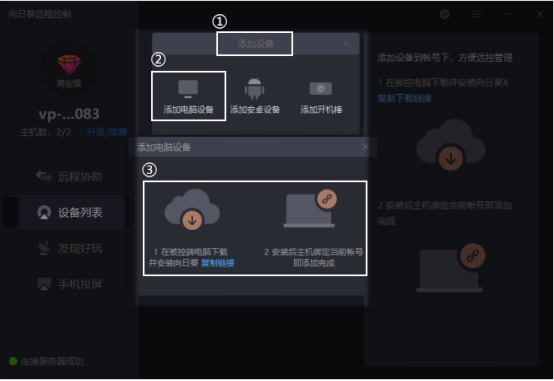
2、添加安卓设备
点击“添加安卓设备”,可通过扫描二维码下载安卓客户端,安装后登录与本机相同的帐号密码,即可将主机添加至帐号下。


3.添加开机棒
点击“添加开机棒”,可输入开机棒的SN码和设备名称,点击“立即添加”,即可将开机棒添加至帐号下使用。

一、向日葵远程控制软件如何手机投屏?
Step 01: 打开电脑上的向日葵X,点击菜单栏中的【手机投屏】功能。从界面提示中,我们可以了解到要想实现投屏,离不开这个二维码。

Step 02: 打开手机端向日葵APP,点击底部菜单栏的【发现】按钮,找到【手机投屏】。
点击【扫码投屏】按钮,扫描向日葵X上的二维码,即可进入投屏模式。

Step 03: 投屏成功之后,小伙伴就可以在电脑上看到手机上所做的操作,投屏界面会随着手机界面自动调整,如自动横竖屏等等。
当你需要停止投屏时,回到向日葵客户端界面点击红色【停止】按钮,即可结束投屏。

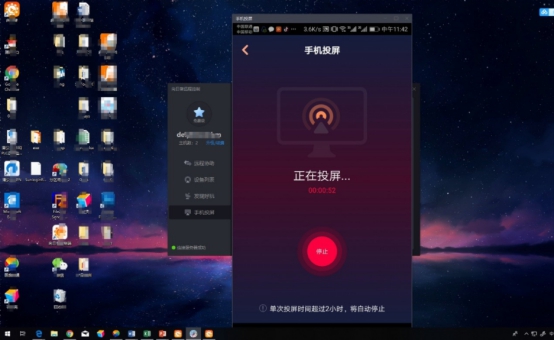
手机投屏后,你可以将手游画面投屏至电脑屏幕,小屏变大屏,细节操作更清晰;你可以开会时通过投屏功能,将手机上连夜赶工的PPT直接投屏到会议电脑,进行演示及操作。

更新日志
1、【修复】部分版本远程桌面控制时,出现鼠标不能操作
2、【修复】自定义DPI导致界面无法运行
3、【修复】其他bug
-
 详情
客如云远程协助商户端
详情
客如云远程协助商户端远程控制丨42.9M
客如云远程协助商户端是一款支持远程控制的软件,可以在自己的电脑上操作别人的电脑,只需要输入账号以及密码即可操作,使用的过程非常简单,还有很多强大的功能可以体验,感兴趣的随时可以下载。软件介绍专业的远程协助软件,可以通过该软件进行远程寻求服务,支持远程控制、远程文件传输界面简洁,操作简单。软件特点1、极简风设计,核心功能一目了然2、极简操作易上手3、超清流畅的画质4、即使是新手小白也能轻松掌控使用方
-
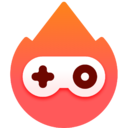 详情
EveryLinks pc客户端
详情
EveryLinks pc客户端远程控制丨7.2M
EveryLinks pc客户端是一款实用的远程控制类软件,用户在这里可以对所有的画面进行控制,直接将手机投屏到电脑上,大屏幕看起来更爽,也可以跟家人一起分享,感兴趣的随时可以下载。软件介绍EveryLinks是一款提供低延时、高画质的远程控制软件。该软件采用独有的编解码及NAT穿透技术,提供跨平台、低延迟的画面传输,真正满足用户在不同场景下的游戏、办公需求,EveryLinks提供丰富的游戏模拟
-
 详情
企业萤石云ESEzvizClient
详情
企业萤石云ESEzvizClient远程控制丨120.4M
企业萤石云ESEzvizClient是一款支持远程控制的软件,这里有很多强大的功能可以直接使用,可以帮助用户轻松实现在家办公,通过账号就可以进行连接了,有需要的欢迎前来下载。软件介绍企业萤石云提供企业办公功能,可以在软件对企业设备进行管理,如果你已经配置企业监控设备就可以通过这款软件管理设备,软件支持企业信息设置,立即在软件完善企业基本信息,支持成员管理功能,可以在软件设置部门、设置员工,支持设备
-
 详情
teamviewer15电脑版
详情
teamviewer15电脑版远程控制丨37.7M
teamviewer15电脑版是一款支持远程操作电脑的软件,在很多场合都可以用到,还可以直接加入到会议中,更好的进行工作交流,该软件的操作非常简单,有需要的随时可以下载!软件特性TeamViewer是一个在任何防火墙和NAT代理的后台用于远程控制,桌面共享和文件传输的简单且快速的解决方案。为了连接到另一台计算机,只需要在两台计算机上同时运行 TeamViewer 即可而不需要进行一个安装的过程。该
-
 详情
Supremo(远程桌面连接软件)
详情
Supremo(远程桌面连接软件)远程控制丨8.5M
Supremo(远程桌面连接软件)是一款可以远程控制桌面的软件,支持多人同时连接使用,输入ID就可以了,非常简单的操作,安全性高,能够有效提高工作效率,有需要的快来下载吧。软件优势来自国外的远程桌面控制软件不仅功能多样而且安全性也非常的高软件擅长于远程控制远程下载、拖放、文件传输等功能并且支持多人同时连接一台电脑Supremo能大大提高您的工作效率且安全可靠操作容易的远程桌面控制软件免去了繁琐的路
设备控制
电脑远程
远程控制
电脑远程
远程
远程控制软件可以在一个设备上实现对另一个设备的操作和控制,即使在家里也能对办公的电脑进行控制,实现远程办公。那么远程控制软件哪个好?国内常见的远程控制电脑软件有:teamviewer,向日葵,协通XT800,网络人等。下面小编为大家整理了一些时下热门的远程控制软件,欢迎下载体验。
当你电脑故障或是外网有另一台电脑需要进行操控时,一款远程控制软件可以完美的帮上你的忙,可以让你通过手机、电脑等设备对远端桌面进行操作,而在远程控制时,保持好的网络速率才能让你更加流畅操作,所以下面小编带来的远程控制软件下载推荐能很好的解决你的需求,帮助你实现免费远程办公和学习,快下载体验吧!
远程控制现在是越来越普遍,远程控制软件最大的优点就是易安装,操作简单,无需复杂设置,目前市面上很多远程控制软件,那么哪款远程控制软件好用呢?接下来微侠小编为大家推荐了一系列远程控制软件,有需要的欢迎下载使用。
远程连接软件可以远程连接电脑,不需要登录账号就可以直接使用,可以远程控制其他的电脑,快速进行连接,比起电脑自带的远程功能,软件操作简单可以直接使用,在这里为大家推荐一款好用的电脑远程连接软件,teamviewer,可以控制多台电脑,功能强大,只需要输入账号和密码就能连接,保障用户隐私安全,没有任何广告插件,快来试试吧!
远程连接软件可以远程连接电脑,不需要登录账号就可以直接使用,可以远程控制其他的电脑,快速进行连接,比起电脑自带的远程功能,软件操作简单可以直接使用,在这里为大家推荐一款好用的电脑远程连接软件,可以控制多台电脑,功能强大,只需要输入账号和密码就能连接,保障用户隐私安全,没有任何广告插件,快来试试吧!
-
 详情
客如云远程协助商户端
详情
客如云远程协助商户端远程控制丨42.9M
客如云远程协助商户端是一款支持远程控制的软件,可以在自己的电脑上操作别人的电脑,只需要输入账号以及密码即可操作,使用的过程非常简单,还有很多强大的功能可以体验,感兴趣的随时可以下载。软件介绍专业的远程协助软件,可以通过该软件进行远程寻求服务,支持远程控制、远程文件传输界面简洁,操作简单。软件特点1、极简风设计,核心功能一目了然2、极简操作易上手3、超清流畅的画质4、即使是新手小白也能轻松掌控使用方
-
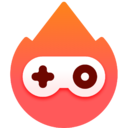 详情
EveryLinks pc客户端
详情
EveryLinks pc客户端远程控制丨7.2M
EveryLinks pc客户端是一款实用的远程控制类软件,用户在这里可以对所有的画面进行控制,直接将手机投屏到电脑上,大屏幕看起来更爽,也可以跟家人一起分享,感兴趣的随时可以下载。软件介绍EveryLinks是一款提供低延时、高画质的远程控制软件。该软件采用独有的编解码及NAT穿透技术,提供跨平台、低延迟的画面传输,真正满足用户在不同场景下的游戏、办公需求,EveryLinks提供丰富的游戏模拟
-
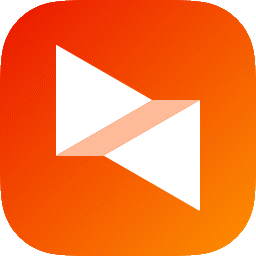 详情
向日葵远程控制软件
详情
向日葵远程控制软件远程控制丨28.3M
向日葵远程控制软件是一款远程的免费控制电脑软件,实现了用户在家办公的愿望,操作起来也是非常简单的,可以直接输入对方的电脑号码以及密码即可,感兴趣的快来下载吧。软件介绍向日葵远程控制是一款阳光的远程控制及远程桌面产品,获得微软认证,界面友好,简单易用,安全放心,体积小巧,易快速安装使用。配合向日葵开机棒,还可支持数百台主机的远程开机,实现远程开机与控制一体化。通过向日葵,你可以在世界上任何地点、任何
-
 详情
企业萤石云ESEzvizClient
详情
企业萤石云ESEzvizClient远程控制丨120.4M
企业萤石云ESEzvizClient是一款支持远程控制的软件,这里有很多强大的功能可以直接使用,可以帮助用户轻松实现在家办公,通过账号就可以进行连接了,有需要的欢迎前来下载。软件介绍企业萤石云提供企业办公功能,可以在软件对企业设备进行管理,如果你已经配置企业监控设备就可以通过这款软件管理设备,软件支持企业信息设置,立即在软件完善企业基本信息,支持成员管理功能,可以在软件设置部门、设置员工,支持设备
-
 详情
teamviewer15电脑版
详情
teamviewer15电脑版远程控制丨37.7M
teamviewer15电脑版是一款支持远程操作电脑的软件,在很多场合都可以用到,还可以直接加入到会议中,更好的进行工作交流,该软件的操作非常简单,有需要的随时可以下载!软件特性TeamViewer是一个在任何防火墙和NAT代理的后台用于远程控制,桌面共享和文件传输的简单且快速的解决方案。为了连接到另一台计算机,只需要在两台计算机上同时运行 TeamViewer 即可而不需要进行一个安装的过程。该
-
 详情
Supremo(远程桌面连接软件)
详情
Supremo(远程桌面连接软件)远程控制丨8.5M
Supremo(远程桌面连接软件)是一款可以远程控制桌面的软件,支持多人同时连接使用,输入ID就可以了,非常简单的操作,安全性高,能够有效提高工作效率,有需要的快来下载吧。软件优势来自国外的远程桌面控制软件不仅功能多样而且安全性也非常的高软件擅长于远程控制远程下载、拖放、文件传输等功能并且支持多人同时连接一台电脑Supremo能大大提高您的工作效率且安全可靠操作容易的远程桌面控制软件免去了繁琐的路
-
 详情
乐橙含光(监控软件)
详情
乐橙含光(监控软件)远程控制丨98.2M
乐橙含光(监控软件)是一款非常实用的远程监控软件,用户登录之后就直接进行查看,实时了解各个地方的状况,使用的步骤简单,还有很多其他免费的功能可以体验,喜欢的随时可以下载。产品优势多组织分权限管理设备按部门分层级管理,根据使用场景,灵活配置,另可按企业需求,灵活配置用户的管理和使用权限低成本部署,海量设备快速接入无需重新建设和开发部署,5分钟快速搭建,突破设备接入限制,支持百万设备接入功能完善视频实
-
 详情
Imou乐橙云客户端
详情
Imou乐橙云客户端远程控制丨86.0M
Imou乐橙云客户端是一款非常好用的监控的软件,你可以查看所有的视频回放,时刻了解商铺等其他场景的实时状况,该软件还具有自动报警功能,给你的安全带来保障,有需要的可以下载使用。关于乐橙乐橙,成立于2014年,是大华股份旗下民用智慧物联网品牌,针对民用市场,开发专业级视频应用,用于智能安防。2018年,面向全球市场,品牌全面升级为Imou.乐橙以云平台即大数据为核心,构建以视频智能硬件、视频云、智能
-
 详情
FastLink(远程控制软件)
详情
FastLink(远程控制软件)远程控制丨20.0M
FastLink(远程控制软件)是一款超级好用的远程控制软件,在家也可以操作公司的电脑,实现随时随地办公的目的,直接输入设备就可以控制了,操作简单,功能强大,有需要的赶紧前来下载吧。基本简介FastLink是一款提供低延时、高画质的远程串流工具软件。该软件采用独有的编解码及NAT穿透技术,提供跨平台多种的间的画面低延迟传输,真正满足用户在不同场景下的游戏、办公需求。软件特色低延时 高帧率一流的编解
-
 详情
EasyConnect电脑版
详情
EasyConnect电脑版远程控制丨3.8M
easyconnect电脑版这是款能够让你随时远程控制多台电脑的软件,还能链接到手机上,支持多个终端的互相链接,非常不错的远程软件,赶紧来下载试试吧。软件介绍EasyConnect PC客户端可以满足iPhone/ipad/Android等智能终端跨平台访问Windows程序的需求,通过启动客户端连接至后台终端服务器,便可进行业务访问,而真正的应用程序客户端并未安装在智能终端上,访问的数据也没有留